Angenommen, Sie haben auf der Geburtstagsfeier mit Ihrem brandneuen iPhone oder iPad fantastische Fotos gemacht und möchten diese auf Ihren Windows 10-PC übertragen. Sie schließen das Gerät an den Computer an, übertragen die Dateien, aber Windows öffnet sie nicht.
Das liegt daran, dass iOS-Geräte Bilder im HEIC- (und manchmal im HEIF-) Format aufnehmen. Folgendes müssen Sie tun, damit sie auf Ihrem PC funktionieren.
Was sind .HEIC-Dateien
Lassen Sie uns zunächst etwas tiefer in die Natur dieses Dateiformats eintauchen. HEIC ist im Wesentlichen ein Bild-/Videocontainer. Es steigert die Bildqualität der Dateien und verbessert gleichzeitig ihre Komprimierung. Es funktioniert mit den Fotoformaten PNV, JPEG und GIF. Bei Videos hat der High-Efficiency Video Codec (HEVC) ähnliche Effekte.
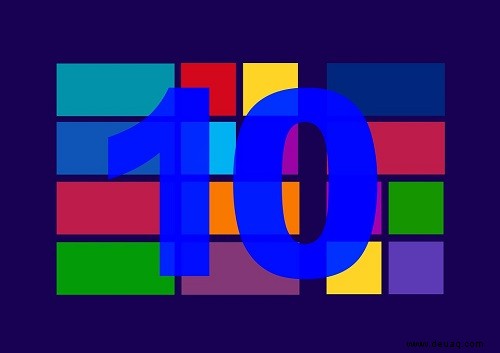
Warum kann ich das HEIC-Dateiformat unter Windows 10 nicht verwenden
Seit dem Update vom Oktober 2018 unterstützt Windows 10 HEIC. Sie fragen sich also, warum Ihr Betriebssystem sie nicht öffnen kann? Immerhin ist Windows 10 das neueste Betriebssystem von Microsoft und Sie haben automatische Updates aktiviert.
Nun, dieses Update soll automatisch erfolgen. Die meisten Benutzer haben es für ihre HEIC-Codecs (Bild) erhalten. Wenn es um Videos geht, muss jeder die HEVC-Erweiterung herunterladen.
Allerdings werden Windows-Updates manchmal verwirrt und verzögert. In anderen Fällen werden sie storniert. Was Sie tun müssen, ist, die Dinge selbst in die Hand zu nehmen.
Als Erstes sollten Sie nach Updates im Microsoft Store suchen. Im Oktober 2020 hat Microsoft ein Update veröffentlicht, um Sicherheitsprobleme in der Windows-Codecs-Bibliothek zu beheben.
- Öffnen Sie den Microsoft Store und klicken Sie auf die Bibliothek in der unteren linken Ecke.
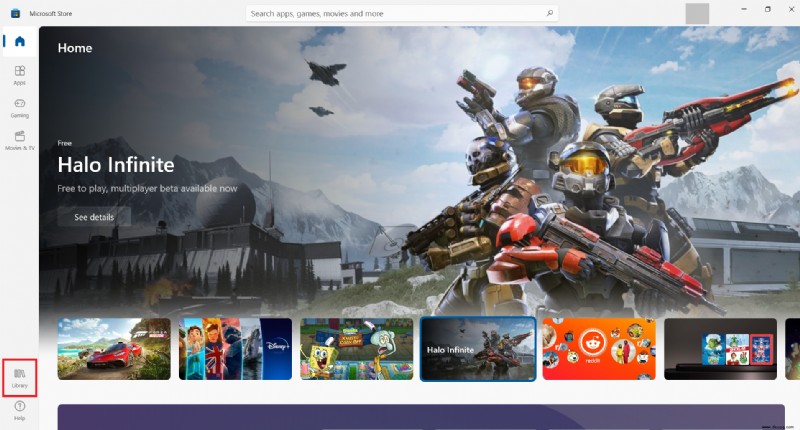
- Klicken Sie jetzt auf Updates erhalten oder scrollen Sie durch die Liste und aktualisieren Sie Ihre HEIF-Dateierweiterung, falls eine verfügbar ist.

- Versuchen Sie dann erneut, die Datei mit Fotos zu öffnen . Wenn dies nicht funktioniert, lesen Sie weiter.
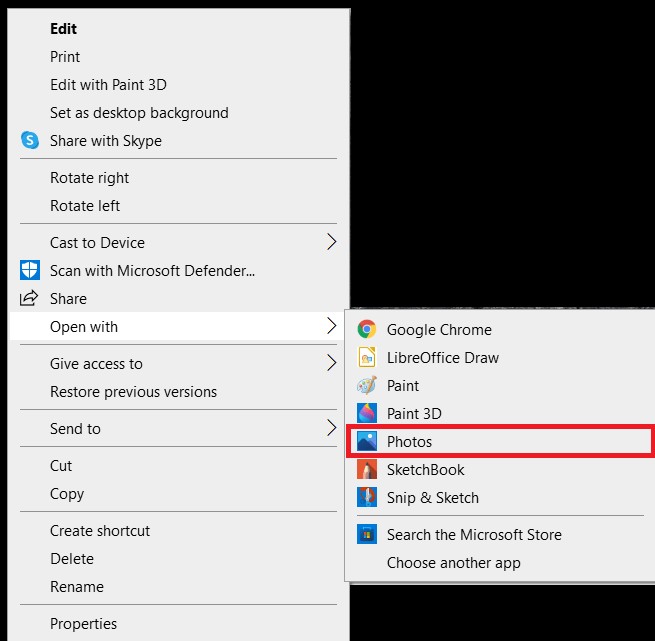
HEIC-Unterstützung aktivieren
Wie bereits erwähnt, sollte Windows in der Lage sein, HEIC- und HEIF-Dateien zu öffnen. Wenn dies jedoch nicht möglich ist, sollte die Fotos-App einen Link zum Microsoft Store anbieten, wo Sie die erforderlichen Erweiterungen herunterladen können.
Wenn die Fotos-App dies nicht tut, müssen Sie die HEIC-Erweiterungen manuell herunterladen.
- Klicken Sie auf die Schaltfläche Start und geben Sie „Microsoft Store ein “ und drücken Sie Enter .
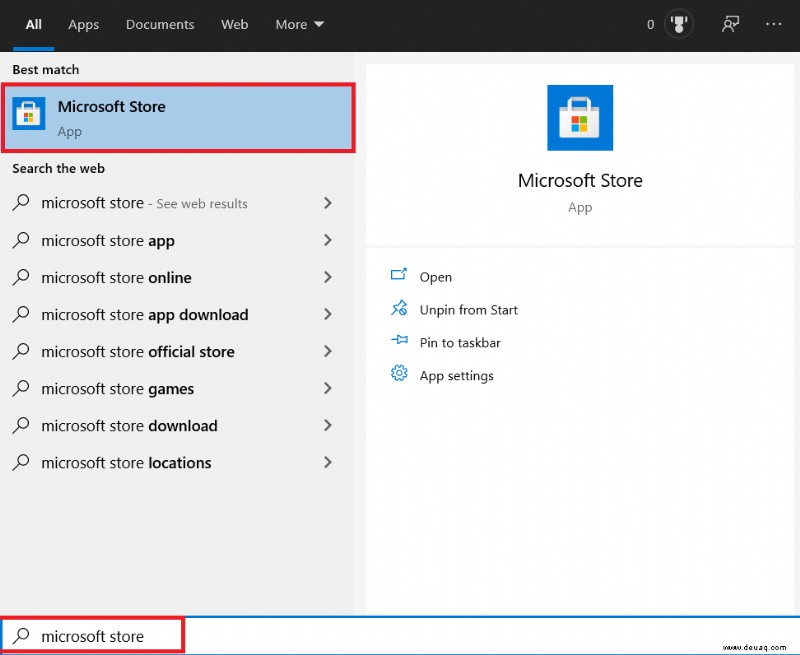
- Navigieren Sie als Nächstes zur Suche Schaltfläche in der oberen rechten Ecke des Fensters und geben Sie „HEIF ein .“
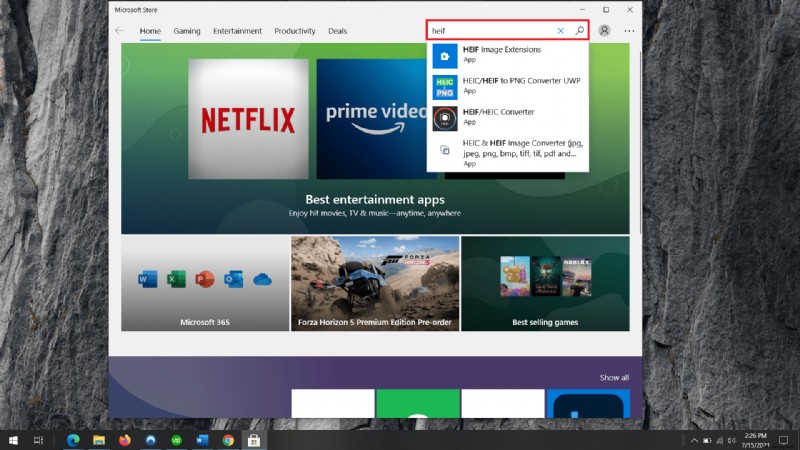
- Klicken Sie auf die HEIF-Bilderweiterungen Ergebnis und wählen Sie Holen . Die Erweiterungen werden automatisch heruntergeladen und installiert.
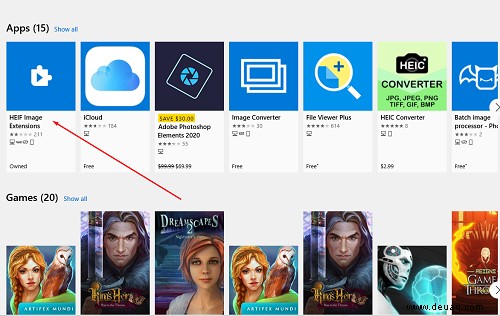
HEVC-Unterstützung aktivieren
Wie bereits erwähnt, werden die HEVC-Erweiterungen nicht automatisch auf Ihrem Windows-Computer installiert. Das liegt daran, dass die HEVC-Erweiterungen im Gegensatz zu HEIC/HEIF-Erweiterungen nicht kostenlos sind. Microsoft berechnet derzeit 0,99 $ dafür.
Um HEVC-Videoerweiterungen herunterzuladen, müssen Sie sich bei Ihrem Microsoft-Konto anmelden.
- Gehen Sie zur Microsoft Store App und geben Sie „HEVC ein “ in der Suchleiste.
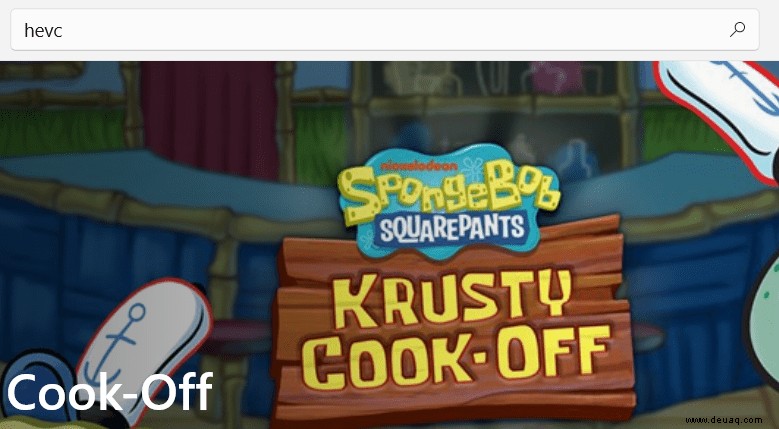
- Wählen Sie dann den ersten Ergebniseintrag aus und klicken Sie auf $0.99 . Ein Microsoft-Anmeldebildschirm wird angezeigt, melden Sie sich an.
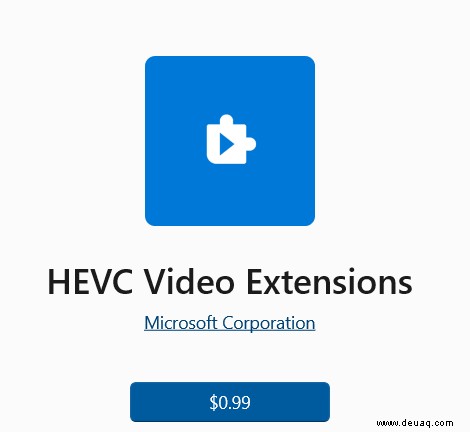
- Jetzt müssen Sie eine Zahlungsmethode hinzufügen. Klicken Sie auf Erste Schritte! Fügen Sie eine Zahlungsmethode hinzu oder klicken Sie einfach auf Weiter . Sie haben hier drei Möglichkeiten. Mit Ihrer Kredit-/Debitkarte, mit einem PayPal-Konto oder über ein Mobiltelefon. Bei der ersten Methode müssen Sie Ihre Kreditkarteninformationen eingeben. Die zweite Methode fordert Ihre PayPal-Anmeldedaten an.
- Die Mobiltelefonoption funktioniert mit Sprint und Verizon, wenn Sie also bei keinem dieser beiden sind, können Sie die dritte Option nicht verwenden. Wenn Sie Ihren Anbieter gefunden haben, geben Sie Ihre Telefonnummer ein und klicken Sie auf Weiter , und befolgen Sie die Anweisungen.
Danach können Sie die HEVC-Erweiterungen herunterladen.
Was ist, wenn ich die Codecs installiert habe?
Die obige Anleitung soll Ihnen bei der Verwendung der HEIC- und HEVC-Funktionen helfen. Unter Windows kann es jedoch manchmal zu Fehlfunktionen kommen. In diesem Fall müssen Sie die Erweiterungen zurücksetzen. Wenn dies nicht funktioniert, müssen Sie sie neu installieren.
Zurücksetzen
- Um die Erweiterungen zurückzusetzen, gehen Sie zu Start , geben Sie „Apps ein “ und klicken Sie dann auf Apps &Funktionen .
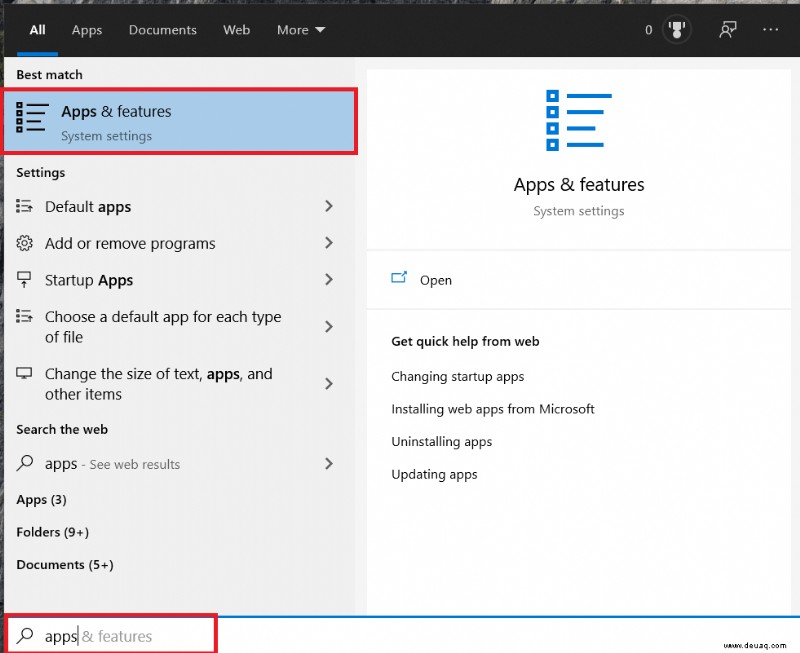
- Als Nächstes scrollen Sie nach unten, bis Sie HEIF-Bilderweiterungen gefunden haben oder HEVC-Videoerweiterungen . Es besteht die Möglichkeit, dass auf Ihrem Computer die HEVC-Erweiterungen installiert sind, auch wenn Sie sie nicht gekauft haben. Dieser Eintrag wird als HEVC-Videoerweiterungen vom Gerätehersteller angezeigt .
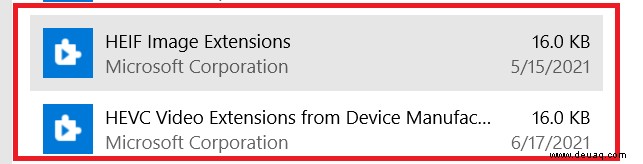
- Wählen Sie eine der beiden Apps/Funktionen aus. und gehen Sie dann zu Erweiterte Optionen .
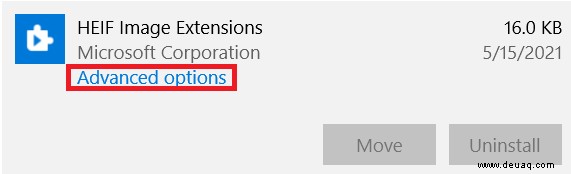
- Wählen Sie Zurücksetzen , und klicken Sie dann auf Zurücksetzen nochmal zur Bestätigung. Danach sollten Ihre HEIC/HEVC-Erweiterungen funktionieren.
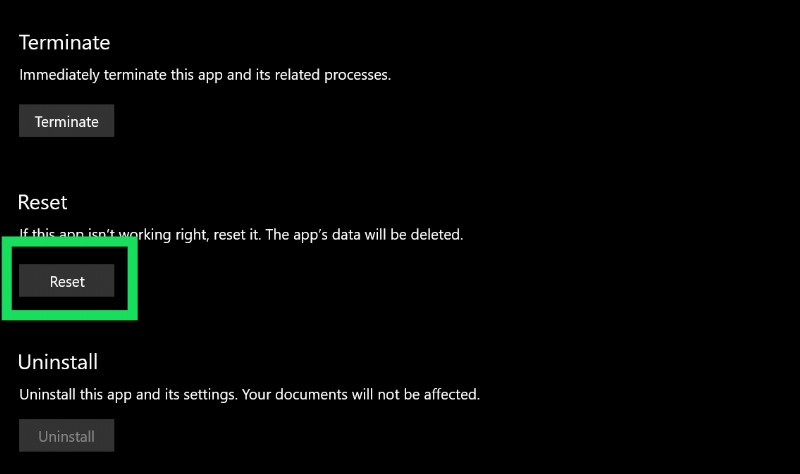
Deinstallieren der HEIF/HEVC-Erweiterungen
- Navigieren Sie dazu zu den Apps Fenster erneut, suchen Sie den HEIC/HEVC-Erweiterungseintrag und klicken Sie darauf.
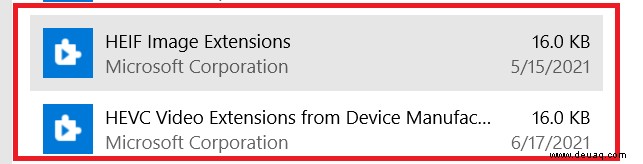
- Wählen Sie als Nächstes Deinstallieren und bestätigen. Dadurch wird die App von Ihrem Computer deinstalliert.
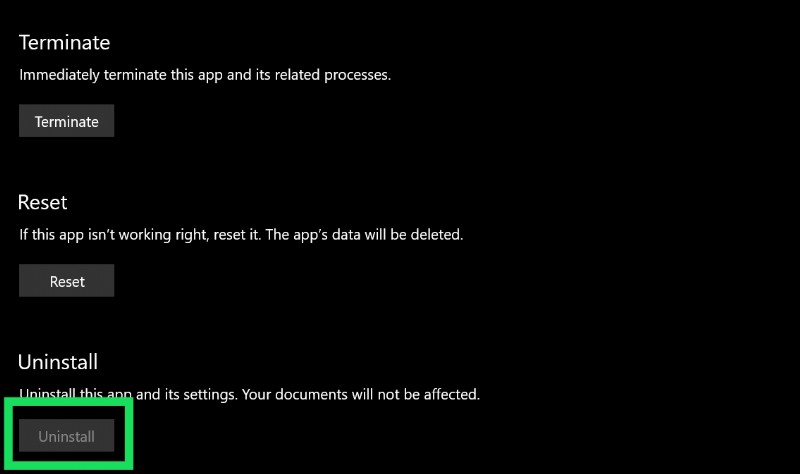
Jetzt müssen Sie es erneut installieren. Führen Sie die obigen Schritte zum Herunterladen und Installieren der Erweiterungen durch.
Was wäre, wenn nichts funktionierte?
Eine dieser Lösungen sollte Ihr HEIC/HEVC-Problem behoben haben. Das Problem kann jedoch etwas tiefer gehen. Es gibt Möglichkeiten, dies manuell zu korrigieren. Dennoch beinhalten sie den Zugriff auf bestimmte Registrierungs-/BIOS-Einstellungen, die ziemlich heikel sind.
Wenden Sie sich dazu am besten an den technischen Support von Microsoft.
- Gehen Sie dazu zu https://support.microsoft.com/, geben Sie „HEIC, ein “ „HEIF, “ oder „HEVC, ” und schau dich in den verfügbaren Threads um. Hier sollten Sie eine Lösung finden.
- Alternativ können Sie die Hilfe-App öffnen, indem Sie auf Start gehen und geben Sie „Hilfe. ein ” Dadurch wird ein Chat mit einem virtuellen Assistenten geöffnet. Wenn keine der Lösungen, die der Bot bietet, hilft, haben Sie die Möglichkeit, mit einer lebenden Person zu sprechen.
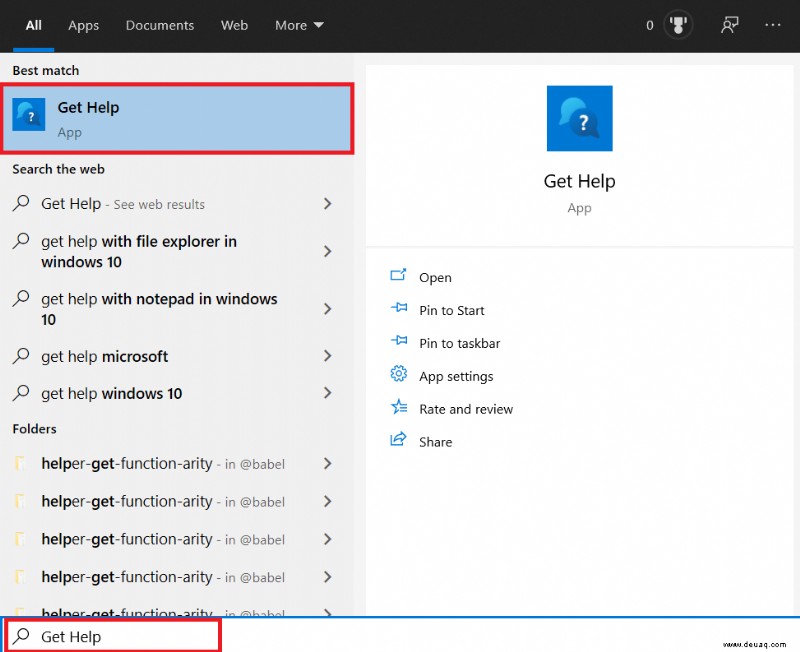
HEIC/HEVC-Erweiterungen
Viele Benutzer haben Probleme mit HEIC-Dateien gemeldet. Hoffentlich wird sich Microsoft bald darum kümmern. Befolgen Sie in der Zwischenzeit diese Anleitung, um dieses Problem mit der Foto-/Videoerweiterung zu lösen.
Hat eine der hier bereitgestellten Lösungen funktioniert? Welcher? Fanden Sie die Hilfe-App hilfreich? Sehen Sie sich die Diskussion unten für mögliche Lösungen an oder fügen Sie Ihre Ratschläge oder Fragen hinzu.